유튜브 구독 취소 여러 개 한꺼번에 하는 방법
유튜브 구독 시스템은 내가 좋아하는 유튜버의 영상을 빠르고 쉽게 볼 수 있게 해 줍니다. 구독하는 유튜버의 영상이 유튜브에 올라오면 구독자에게 바로 메시지가 뜨기 때문에 바로 영상을 확인할 수 있어서 편리하죠. 유튜버 입장에서도 나를 찾는 단골 시청자가 더 많아지는 것이기 때문에 구독자수를 늘리려고 안간힘을 쓰고 있죠.
그러나 구독하는 영상이 너무 많을 때는 오히려 선택과 집중에 방해가 됩니다. 이것저것 너무 많이 구독을 하다 보니 이제는 더 이상 관심 없는 영상들도 보게 되는 것이죠. 이럴 때는 유튜브 구독 취소를 통해 정리를 하고 사용하는 것이 좋습니다.
유튜브 개별 구독 취소하기
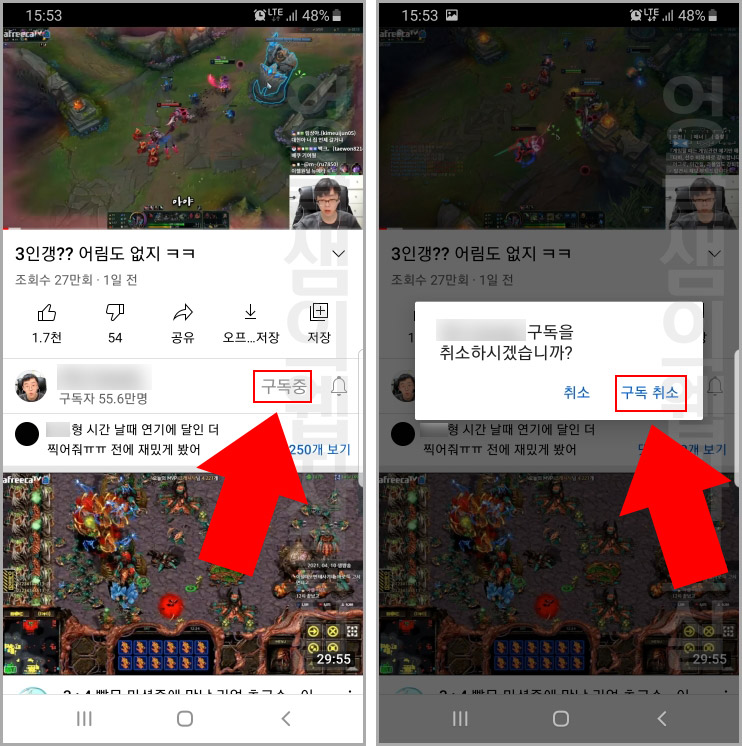
개별 유튜브를 구독 취소하는 방법은 간단합니다. 구독 중인 유튜브 영상을 틀고 아이디 옆에 있는 '구독 중' 버튼을 누르면 바로 '구독 취소'가 나옵니다.
여러 개 구독 취소하는 방법
그리고 여러 개를 한꺼번에 구독 취소하는 방법은 아래 경로로 하실 수 있습니다.
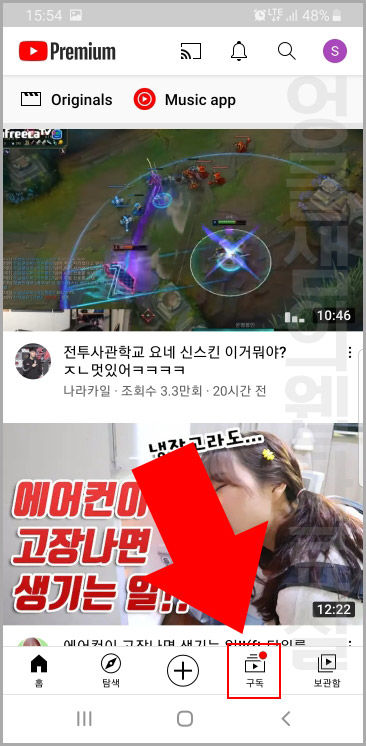
유튜브 화면에서 '구독' 버튼을 눌러 줍니다.
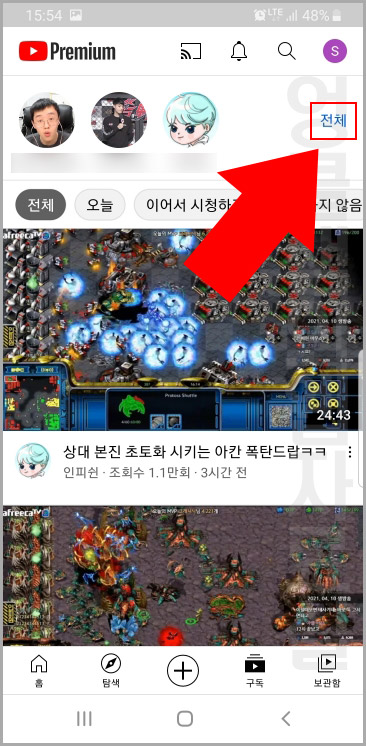
유튜브 구독 목록 옆에 나오는 '전체' 버튼을 눌러 주세요.
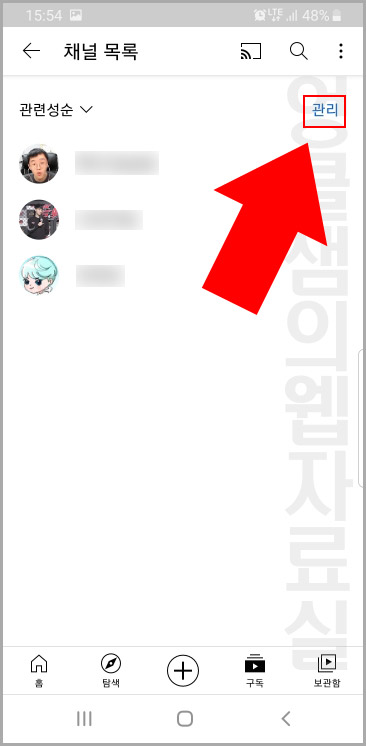
채널 목록에서 '관리' 버튼을 눌러 줍니다.
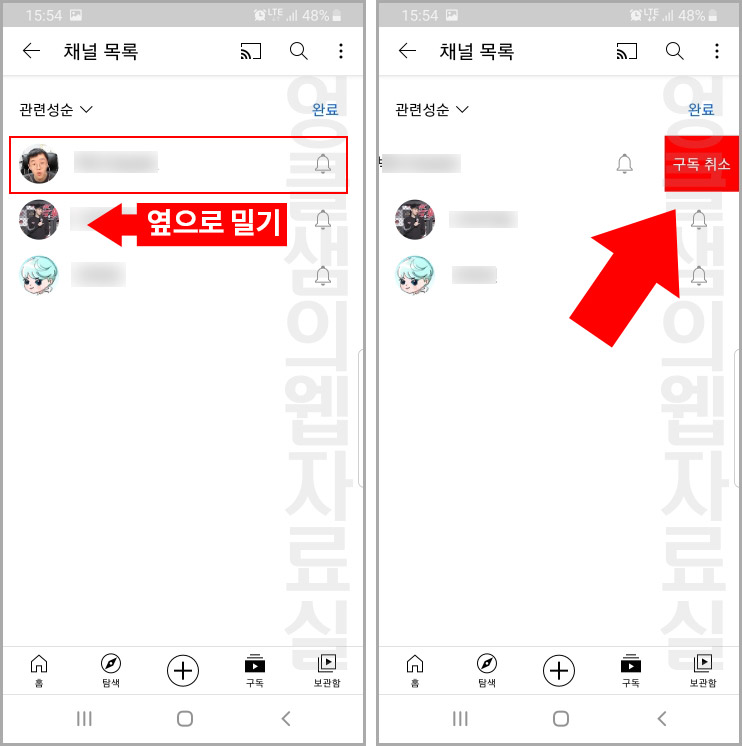
구독 목록에서 삭제할 것들을 옆으로 밀어주세요. 그러면 '구독 취소' 버튼이 나타납니다.
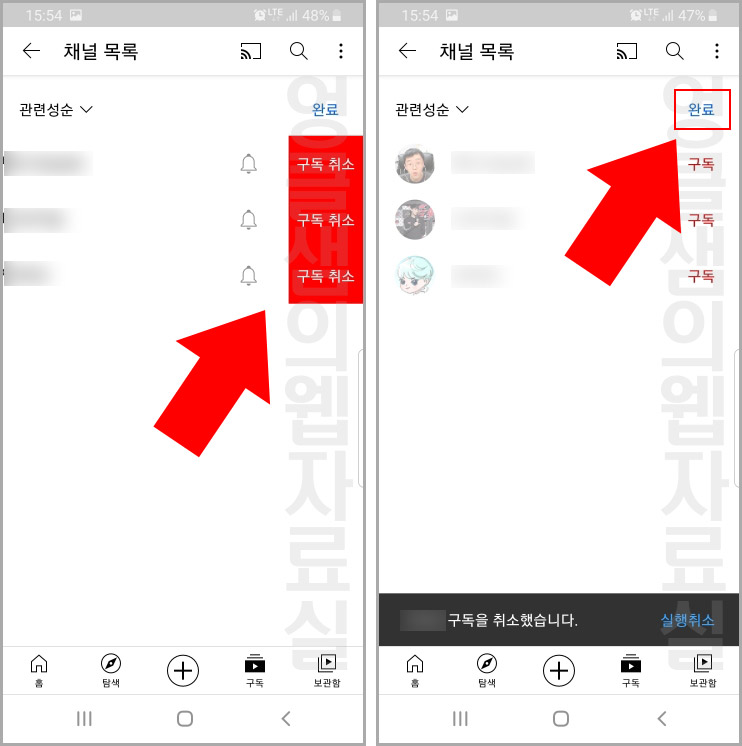
여러 개를 구독 취소하려면 전부 옆으로 밀어서 취소 버튼을 클릭하세요. 그리고 '완료'를 누르면 일괄 취소가 됩니다.
구독 취소를 여러 개 하실 경우에는 이런 식으로 목록을 보면서 한꺼번에 정리하실 수 있습니다.
유튜브 일괄 구독 취소 방법
유튜브 구독을 한 번에 일괄적으로 취소하는 방법은 내 유튜브 채널을 삭제하는 것입니다. 내가 구독한 내역들은 내 유튜브 채널에 등록되는데 채널 자체를 삭제하면 모든 자료를 지울 수 있습니다. 한 마디로 전체 리셋을 하는 방법이죠.
단, 유튜브 채널 삭제는 구독한 내역 외에도 내가 본 동영상, 저장한 영상, 기록들이 모두 삭제되기 때문에 신중하게 결정하시는 것이 좋습니다. 참고로 유튜브 채널은 삭제해도 다시 만들 수 있습니다.
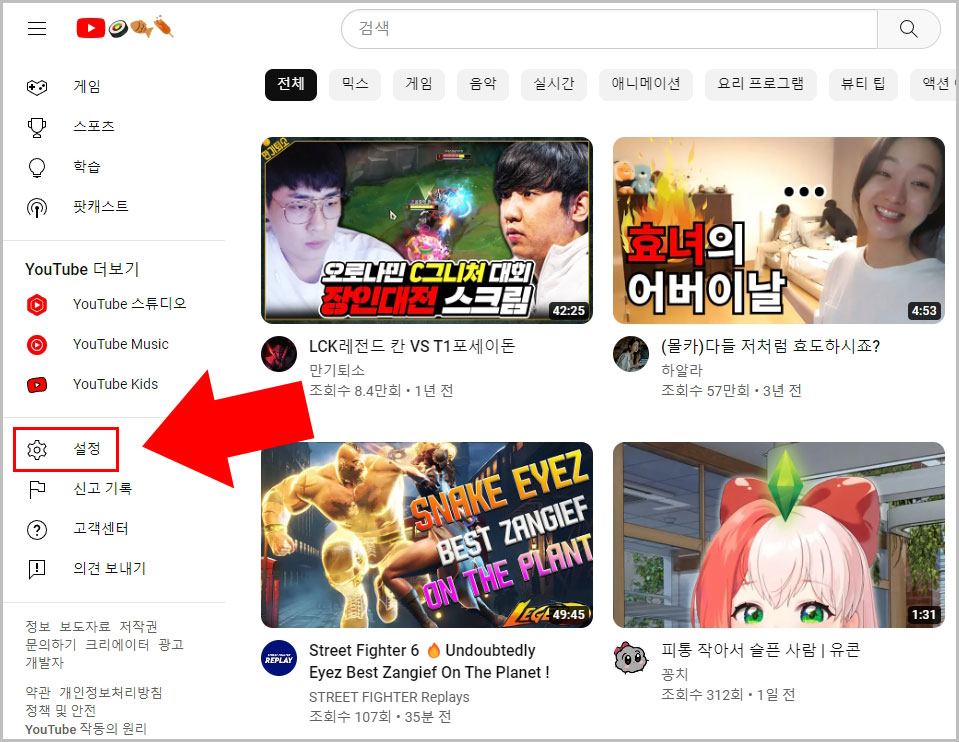
유튜브 로그인 후 내 채널 설정으로 들어갑니다.
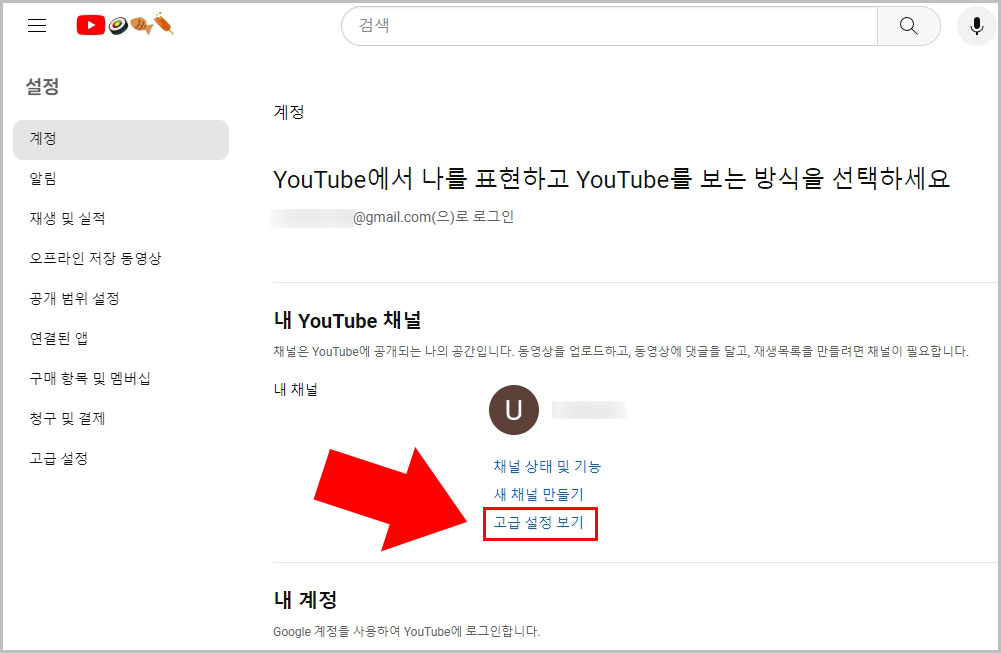
설정에서 고급 설정 보기를 클릭합니다.
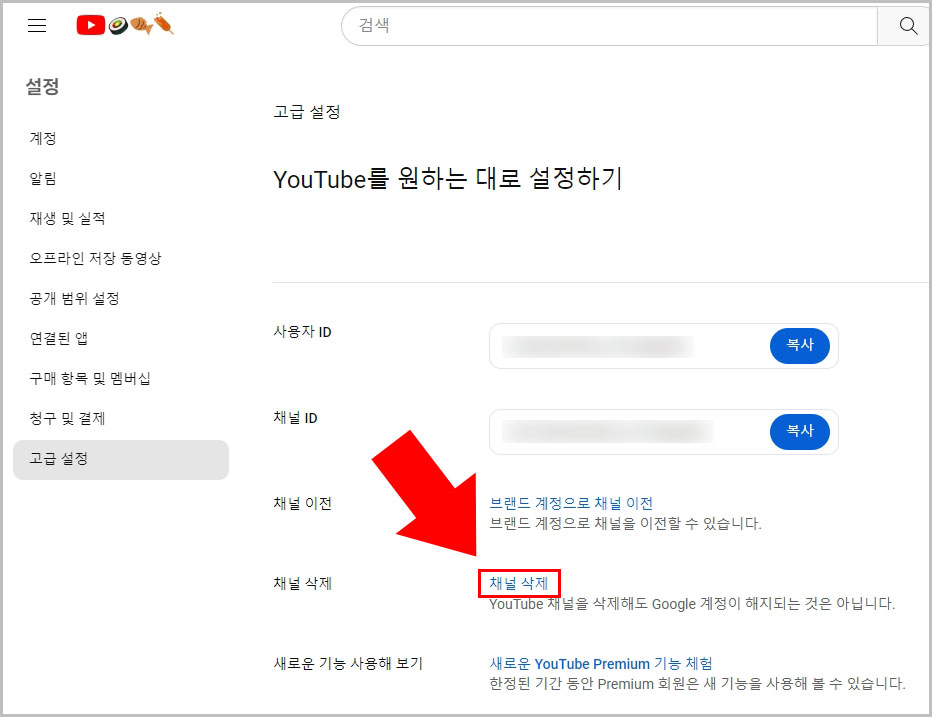
채널 삭제 버튼을 누른 후 구글 비밀번호 인증을 하면 채널 삭제가 완료됩니다.
위에서도 언급했듯이 유튜브 채널 삭제는 기존 유튜브 아이디를 지우고 새로 생성하는 방식입니다. 필요한 자료들은 미리 백업하신 후 진행하시는 것이 좋습니다.





댓글